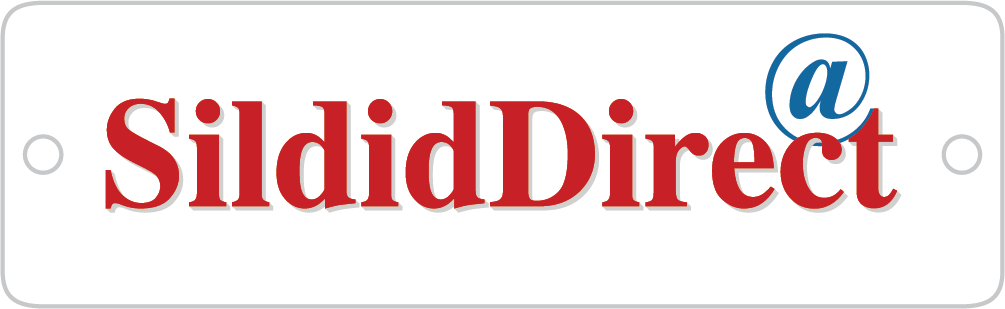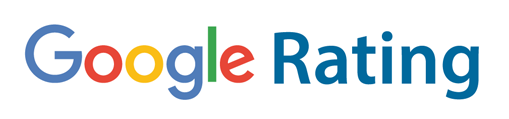Salvestage kohandatud mallid ja pildid SignStudio Advanced (SSA)
Käesolevas juhendis selgitatakse, kuidas salvestada oma mallid ja pildid meie veebitööriistas SignStudio Advanced (SSA). See on nutikas viis, kuidas kiiresti juurde pääseda unikaalsetele mallidele ja piltidele, mis vastavad klientide erivajadustele.
1. Logige sisse ja avage seaded
Logige sisse ja klõpsake kodulehel mis tahes Tellimus nuppu, et avada SSA. Siit saate alustada uue malli loomist või pildi üleslaadimist – veenduge, et olete tööriista avamisel sisse lülitanud täpsema režiimi, et pääseda juurde viimasele.
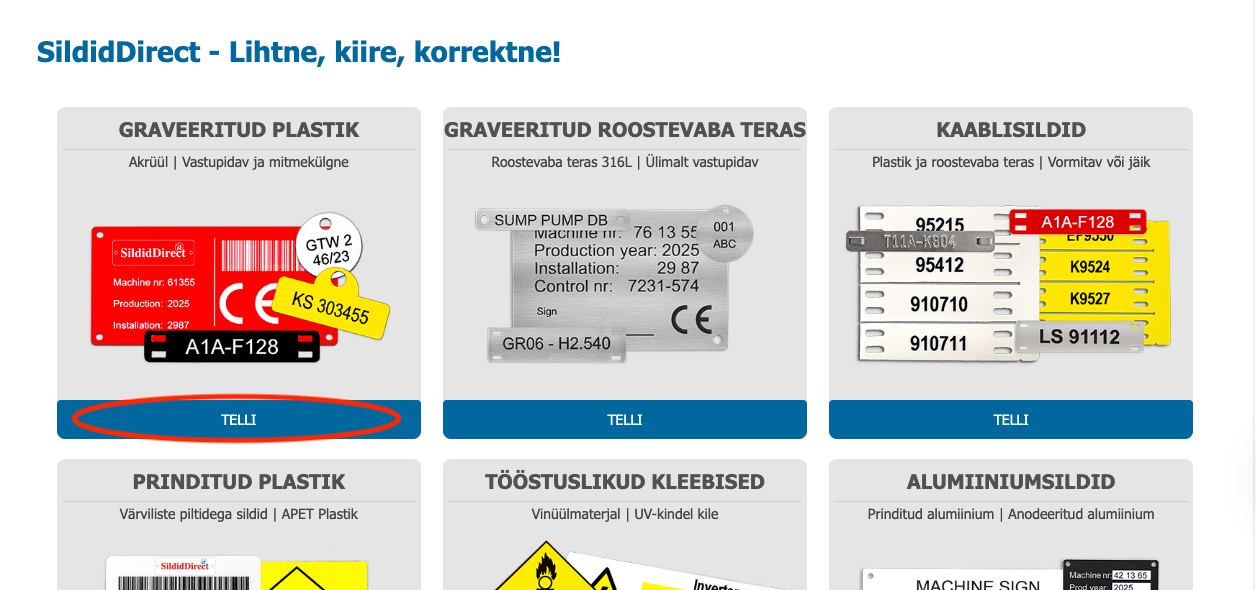
2. Laadige pilt üles ja salvestage
Klõpsake SSA tööriista kohal olevat sümbolit Pilt. Minge vahekaardile Minu pildid, klõpsake nuppu Vali fail, otsige oma arvutist pilt ja klõpsake nuppu Ava.
Importitav fail peab vastama järgmistele nõuetele:
- Failivorming: .pdf, .eps, .svg, .bmp, .jpg, .jpeg, .png, .tif, .ai
- Faili suurus: maksimaalselt 15 MB
- Resolutsioon: vähemalt 150 dpi (soovitatav parimate tulemuste saavutamiseks)
Seejärel valige, kuhu kategooriasse pilt salvestada.
Te saate:
- Salvestada uude kategooriasse, sisestades täiesti uue nime.
- Salvestada olemasolevasse kategooriasse, sisestades kategooria nime.
- Salvestada kategooriasse Minu pildid, jättes välja tühjaks.
Lõpuks klõpsake Laadi pilt üles.
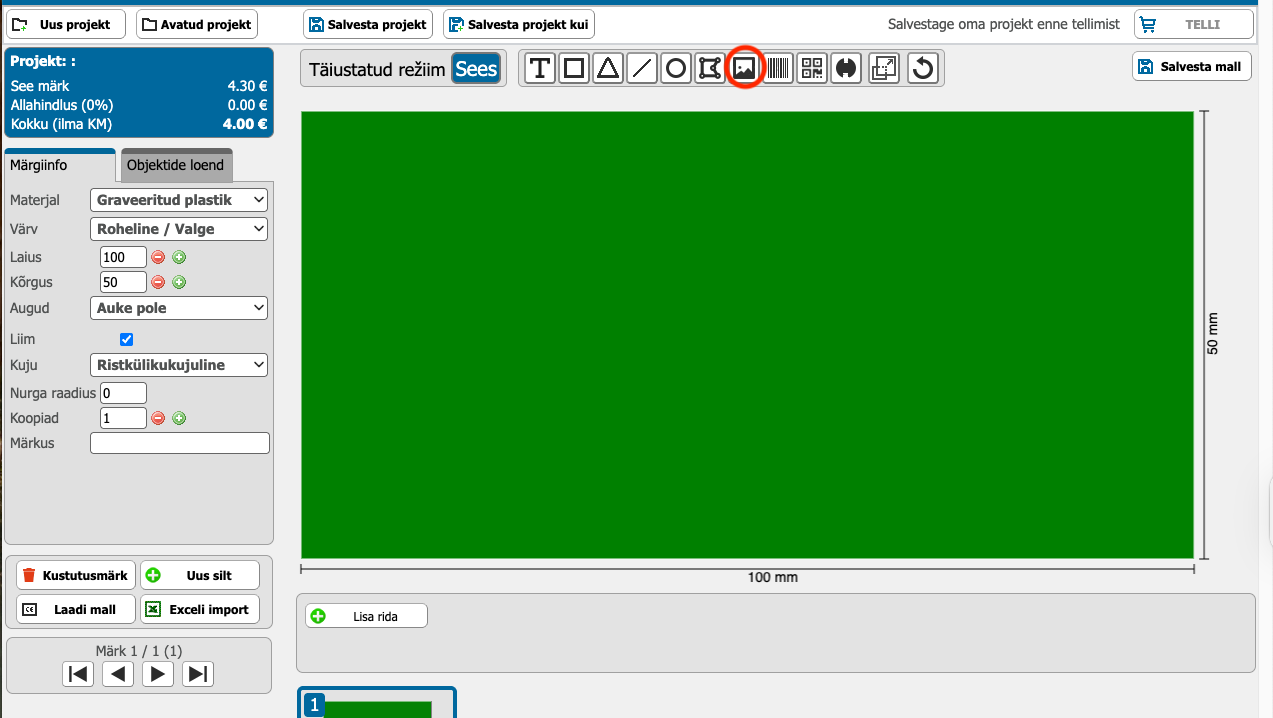
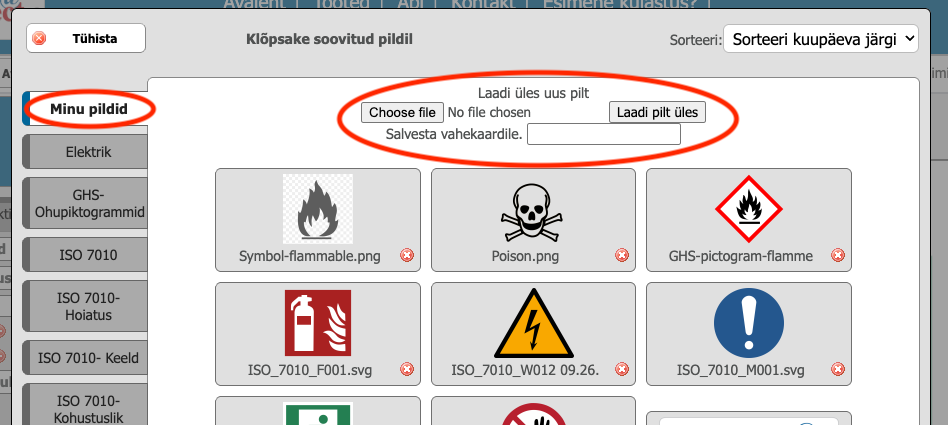
3. Salvesta mall
Saite valmis oma sildiga ja soovite seda kasutada mallina sarnaste projektide jaoks tulevikus?
Kui kõik elemendid on tööriistal valimata, klõpsake Salvesta mall, nimetage mall ja valige kategooria, kuhu mall salvestada (vajaduse korral), järgides samu juhiseid kui 2. sammus.
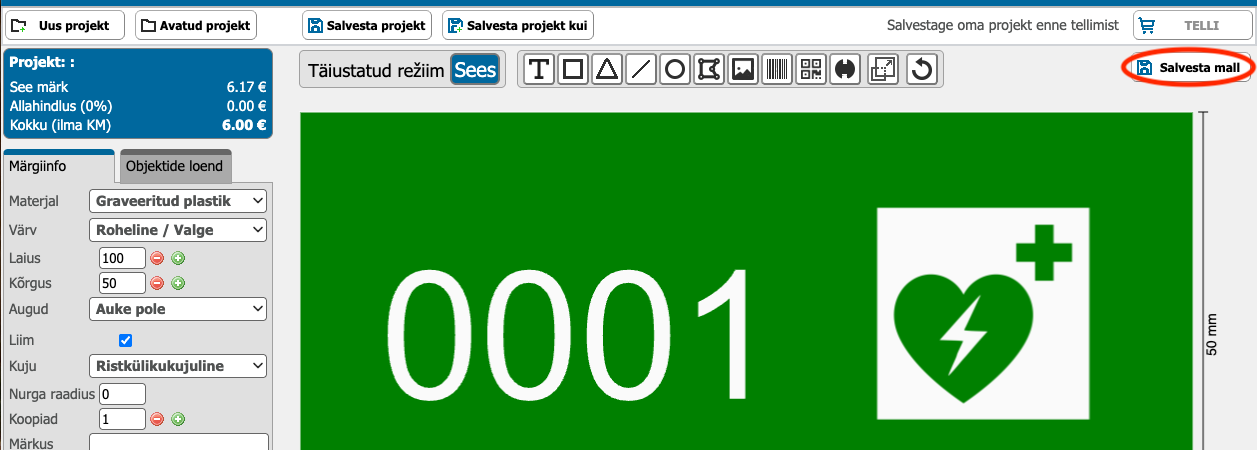
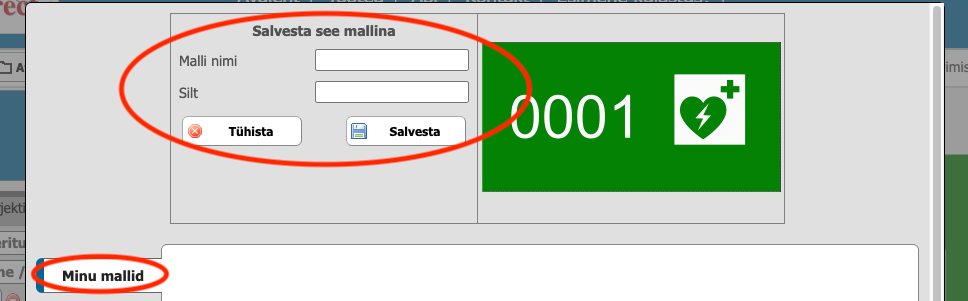
4. Leidke oma mallid ja pildid
Kui soovite kasutada oma unikaalset malli: klõpsake SSA tööriista küljepaneelis nuppu Laadi mall. Leidke kategooria, kuhu mall on salvestatud, ja avage see (kui olete selle loonud, muidu on see mallide pangas).
Kui soovite kasutada oma unikaalset pilti: lülitage Täiustatud režiim sisse, kui te seda veel teinud pole, klõpsake SSA tööriista kohal olevat pildisümbolit. Siis navigeerige sildi juurde, kuhu see salvestati (kui salvestasite selle kategooria alla) ja avage see.
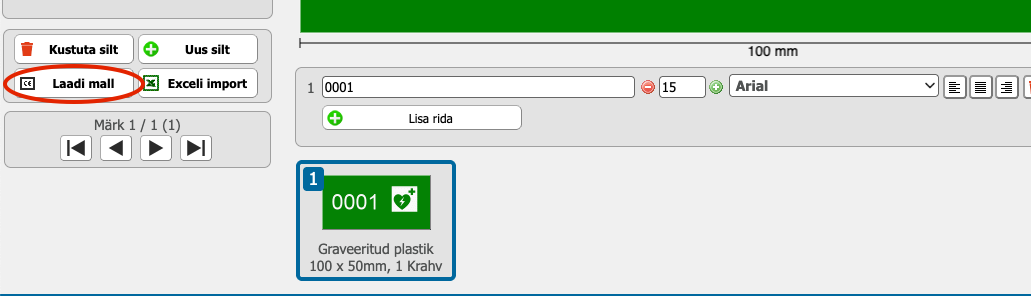
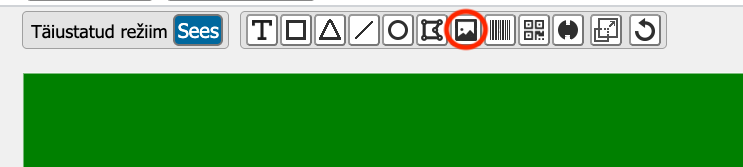
5. Mall või pildi kustutamine (vajadusel)
Kui soovite oma malli või pilti kustutada, klõpsake lihtsalt punasele ristikule ja kinnitage oma valik.
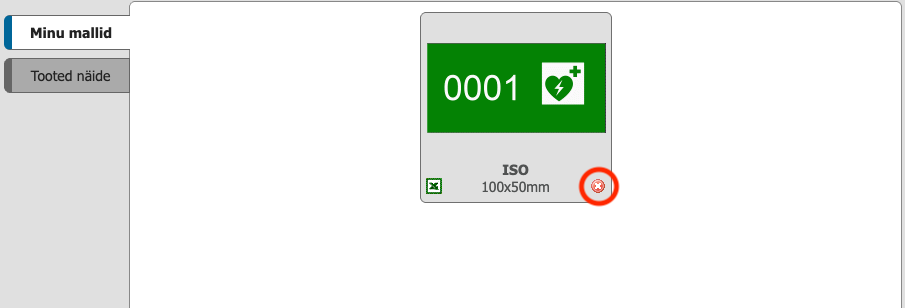
Vihje!
Kas soovite oma malle teiste kontodega jagada? Saatke e-kiri aadressile info@sildiddirect.ee või helistage meile ja paluge oma kontod ühendada. Teie mall ilmub nüüd kõikidele ühendatud kontodele jagatud kategoorias.